
팟플레이어는 기본적인 설정 자체가 아주 탄탄합니다. 따로 설정을 건드리지 않아도 고화질 영상을 문제없이 재생하며 내장된 코덱의 지원 범위도 업계 탑급이라서 많이 사용하는 것 같습니다. 해당 포스팅은 사람들이 가장 많이 사용하는 편리한 동영상 플레이어, 다음(카카오) 팟플레이어에 대한 단축키 정리 내용입니다.
* 내용을 빠르게 찾고 싶다면 Ctrl + F 키를 눌러 키워드를 입력해 보세요.
파일, 폴더 관련 단축키
빠르게 파일 열기 : F3
파일 열기 : Ctrl + O
주소 열기 : Ctrl + U (유튜브 주소를 넣으면 연동되어 열립니다.)
폴더 열기 : F2
FTP/WebDAV/HTTP 열기 : Alt+F12
클립 보드 열기 : Ctrl + V
간편 파일 열기 : F12
간편 메뉴 열기 : Ctrl + F12
화면 캡처 : Ctrl + S
웹캠/기타 장치 : Ctrl + J
아날로그 TV : Ctrl + W (아날로그 TV 연결 장치 필요)
디지털 TV(BDA 장치) : Ctrl + K
장치 설정 : Alt + D
DVD 기본 장치 : Ctrl + D
블루레이 기본 장치 : Ctrl + Alt + D
자막 열기 : Alt + O
자막 다시 읽기 : Ctrl + Alt + Y
최근 영상 다시 열기 : Ctrl + Y
파일 닫기 : F4
코덱 필터 관리 : Ctrl + F
방송 관련 단축키
방송 목록 훑어보기 : F8
탐색창 : F9
방송하기 : F10
방송 시작/중지 : F11
스크린 캡처 : Ctrl + Alt + F1, F2, F3, F4
스크린 캡처 설정 : Ctrl + Alt + F5
내 방송 저장 시작/종료 : Ctrl + Alt + F6
시청 중인 방송 저장하기 : Ctrl + A
앨범 즐겨찾기 관련 단축키
현재 파일 추가 : Alt + Insert
현재 폴더 추가 : Ctrl + Insert
재생 관련 단축키
재생/일시 중지 : Space
이전 파일 재생 : Page Up
다음 파일 재생 : Page Down
챕터/책갈피 설정 : H
이전 프레임 잡기 : D (애니메이션 공부할 때 유용함)
다음 프레임 잡기 : F
재생(탐색) 관련 단축키
5초 뒤로 : ←
5초 앞으로 : →
30초 뒤로 : Ctrl + ←
30초 앞으로 : Ctrl + →
1분 뒤로 : Shift + ←
1분 앞으로 : Shift + →
5분 뒤로 : Ctrl + Alt + ←
5분 앞으로 : Ctrl + Alt + →
처음으로 : BackSpace
중간으로 : Ctrl + BackSpace
끝에서 30초 전으로 : Shift + Backspace
이전 자막 위치로 : Home
다음 자막 위치로 : End
현재 자막 시작 위치로 : Ctrl + Home
이동할 위치 직접 입력하기 : G
시간 장면 탐색기 : Shift + Z
챕터/책갈피 장면 탐색기 : Alt + Z
재생속도 관련 단축키
기본/이전 속도 : Z
재생 속도 느리게 : X
재생 속도 빠르게 : C
재생 구간 반복 관련 단축키
시작 위치 설정 : [
시작 위치 해제 : Shift + [
시작 위치 0.1초 뒤로 이동 : Ctrl + [
시작 위치 0.1초 앞으로 이동 : Alt + [
종료 위치 설정 : ]
종료 위치 해제 : Shift + ]
종료 위치 0.1초 뒤로 이동 : Ctrl + ]
종료 위치 0.1초 앞으로 이동 : Alt + ]
구간 반복 0.1초 뒤로 이동 : Ctrl + Alt + [
구간 반복 0.1초 앞으로 디오 : Ctrl + Alt + ]
...
자막 관련 단축키
자막 선택 : L
자막 보이기 : Alt + H
자막 탐색기 : Alt + E
수동 자막 입력 : Alt + P
비디오 영상에 직접 출력(TV 출력) : Alt + I
오버레이/VMR/EVR에 출력(고품질) : Alit + I
자막 스타일 관련 단축키
글꼴 굵게 : Alt + B
글꼴 크게 : Alt + Page Up
글꼴 작게 : Alt + Page Down
글꼴 선택 : Alt + F
기본 위치 : Alt + Home
자막 위로 이동 : Alt + ↑
자막 아래로 이동 : Alt + ↓
자막 좌측으로 이동 : Alt + ←
자막 우측으로 이동 : Alt + →
좌우 여백 증가 : Alt + Num 6
좌우 여백 감소 : Alt + Num 4
상하 여백 증가 : Alt + Num 8
상하 여백 감소 : Alt + Num 2
자막 싱크(동기화) 관련 단축키
자막 0.5초 빠르게 : >
자막 0.5초 느리게 : <
자막 5초 빠르게 : Ctrl + >
자막 5초 느리게 : Ctrl + <
자막 50초 빠르게 : Alt + >
자막 50초 느리게 : Alt + <
다음 자막 싱크로 변경 : Ctrl + Alt + >
이전 자막 싱크로 변경 : Ctrl + Alt + <
자막 싱크 초기화 : /
자막 저장 관련 단축키
SMI 자막 싱크 반영 : Alt + S
동영상의 이름에 맞추어서 저장 : Ctrl + Shift + S
다른 이름으로 자막 저장 : Ctrl + Alt + S
영상 관련 단축키
픽셀 세이더 설정 : S
3D 영상 출력 설정 : J
영상 캡처 : K
영상 속성 초기화 : Q
영상 명도 1% 감소 : W
영상 명도 1% 증가 : E
영상 대비 1% 감소 : R
영상 대비 1% 증가 : T
영상 채도 1% 감소 : Y
영상 채도 1% 증가 : U
영상 색상 1% 감소 : I
영상 색상 1% 증가 : O
영상 좌우 반전 : Ctrl + Z
소리 설정 관련 단축키
소리 선택 : A
소리 크게 : ↑
소리 작게 : ↓
음소거(소리 끄기) : M
이퀼라이저 : Shift + E (다음팟 플레이어에서 우클릭 - 소리 메뉴에서 이퀄라이저 바로 밑에 보이는 프리셋 메뉴에서 EQ 프리셋을 설정할 수 있습니다.
소리 싱크(동기화 관련) 단축키
0.05초 느리게 : Shift + ,
0.05초 빠르게 : Shift + .
기본 싱크 : Shift + /
소리 처리 관련 단축키
노멀라이저 : Shift + N (음량이 클 때는 줄여주고, 음량이 작을 때는 보정해주는 기능 - 기본설정)
음 맑게 : Shift + C
잡음 제거 : Shift + D
잔향 : Shift + R
목소리 제거 : Shift + V
목소리 강조 : Shift + A
스테레오 좌우 바꿈 : Shift + T
소리 캡처 : Shift + G
소리 피치(톤) 낮게 : Shift + H
소리 피치(톤) 높게 : Shift + J
기본 피치(톤) : Shift + K
소리 처리 필터 사용 : Shift + X
환경, 언어, 기타 설정 단축키
언어 : Shift + L
화면 위에 재생정보 보기 : Tab
재생 정보 표시 하기 : Scroll Lock
간편 재생 정보 확인 : Shift + Tab
영상 크기 관련 단축키
영상 위치 이전/리셋 : Numpad 5
영상 크기 증가 : Numpad 9
영상 크기 감소 : Numpad 1
영상 가로 크기 증가 : Numpad 6
영상 가로 크기 감소 : Numpad 4
영상 세로 크기 증가 : Numpad 8
영상 세로 크기 감소 : Numpad 2
영상 오른쪽으로 이동 : Ctrl + Numpad 6
영상 왼쪽으로 이동 : Ctrl + Numpad 4
영상 위쪽으로 이동 : Ctrl + Numpad 8
영상 아래쪽으로 이동 : Ctrl + Numpad 2
영상 중앙 위치로 이동 : Ctrl + Numpad 5
화면 비율 모드 순차 선택 : Ctrl + F5
비율 순차 선택 : Ctrl + F6
화면 크기 관련 단축키
최소 크기 : `
0.5 X 크기 : 1
1.0 X 크기 : 2
1.5 X 크기 : 3
2.0 X 크기 : 4
모니터 30% 크기 : Alt + 1
모니터 45% 크기 : Alt + 2
모니터 60% 크기 : Alt + 3
모니터 75% 크기 : Alt + 4
바탕화면 크기 : 5
여백 없는 크기 : 8
사용자 설정 크기 : 9
사용자 크기 설정 : 0
최대화/복원 : 6
최대화/복원(전체화면) : 7
전체화면 : Alt + Enter (Enter)
꽉 찬 화면 : Ctrl + Enter
꽉 찬 화면(비율 유지) : Ctrl + Alt + Enter
전체 화면(다른 모니터) : Ctrl + Shift + Enter
창 크기 증가 : Ctrl + Alt + Numpad +
창 크기 감소 : Ctrl + Alt + Numpad -
세부 설정 및 기타 설정 단축키
환경 설정 : F5
재생목록 : F6
제어창 : F7
재생 정보 : Ctrl + F1
프로그램 정보 : F1
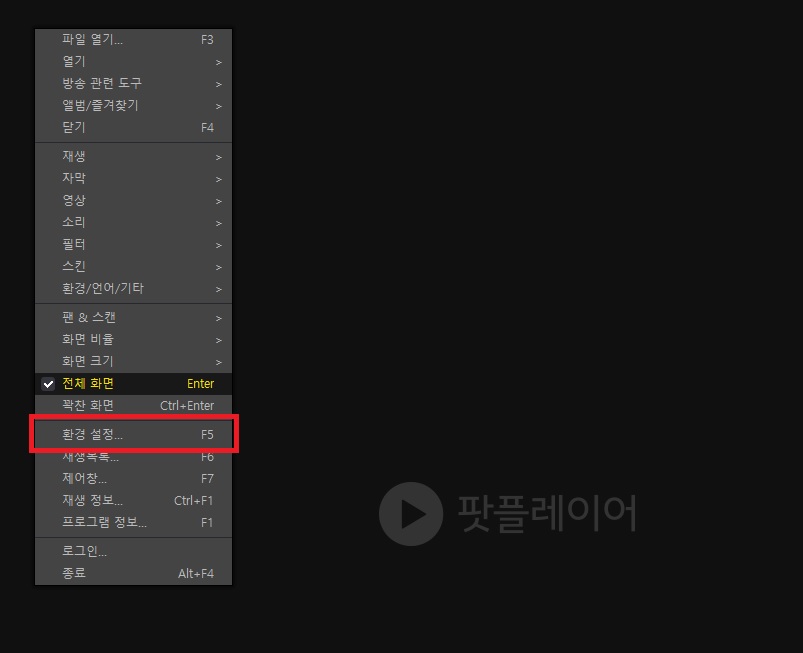
더 세세한 설정으로 조작하고 싶다면 다음팟플레이어에서 우클릭 후 '환경 설정'을 눌러 변경해 주세요.
'IT' 카테고리의 다른 글
| 틱톡(TIKTOK) 사용자 수가 가장 많은 나라는 어디일까? (0) | 2023.01.19 |
|---|---|
| 윈도우 10 폴더 읽기전용 상태 해제하는 방법 (ft. 폴더 권한 ) (0) | 2022.12.23 |
| 유튜브 영상은 최대 몇시간까지 업로드 가능할까? (0) | 2022.12.23 |



